نسيم الليل
كاتب جيد جدا
- إنضم
- 29 يناير 2020
- المشاركات
- 1,313
- النقاط
- 871

بداية هذا العام، أعلنت قوقل عن توقفها عن تصنيع جهاز كروم كاست اوديو Chromecast Audio الخاص ببث المحتوى الصوتي، وحينها قالت قوقل أن السبب في ذلك يرجع إلى توفر مجموعة من الأجهزة التي تقدمها الشركة والتي توفر الخواص ذاتها.
إذاً لم تعد قوقل تقوم بتصنيع كروم كاست اوديو الذي انتشر بالفعل بين عدد كبير من المستخدمين الذين قاموا بالحصول عليه فور طرحه في الأسواق، والذين لا يعلم بعضهم الكثير من خبايا هذا الجهاز وإمكانياته، ولا يعلم البعض الآخر كيفية إعداد هذا الجهاز القادر على تحويل نظامك الصوتي القديم إلى نظام صوتي بتقنية الاتصال اللاسلكي وقادر على إعداد نظام صوتي متكامل في منزلك.
اقرأ أيضاً: افضل مضخمات صوت السماعات
إن كنت من بين هؤلاء الذين حصلوا بالفعل على جهاز كروم كاست اوديو قبل وقف تصنيعه بواسطة قوقل، ولا تعرف كيفية إعداده واستخدامه وإطلاق كامل إمكانيته، فإليك هذا المقال الذي سنشرح من خلاله دليلاً كاملاً لكيفية استخدام هذا الجهاز الصوتي الرائع وتحقيق أقصى استفادة ممكنة من إمكانياته الرائعة.
الدليل الكامل لاستخدام كروم كاست اوديو
المقدمة
مختلف الأجهزة التكنولوجية المتوفرة في الأسواق لا تطلق كافة إمكانياتها باستخدامها في معزل عن التطبيقات المتوافقة معها، وهذا تحديداً ما ينطبق على كروم كاست اوديو حيث أن الجهاز وحده لا يقوم بأداء كافة المهام المطلوبة منه باستخدامه وحده، بل يعتمد بشكل رئيسي على مختلف التطبيقات المتوافقة معه والتي يمكن استخدامها عبر الهاتف الذكي أو الحاسوب، لذا سنعتمد في هذا الدليل على عنصري الاستخدام الرئيسيين، ألا وهما الجهاز من ناحية وتطبيقاته من ناحية أخرى.
قبل الانطلاق في شرح كيفية استخدام الجهاز عليك التأكد من توافر الملحقات الأصلية التي حصلت عليها في صندوق الجهاز والتي تتضمن كابل السماعات فئة 3.5 مم على كل جانب، كابل USB ذو طرف microUSB وطرف Standard USB والخاص بتوفير الطاقة مع محول طاقة USB أيضاً والذي يتم توصيله بمصدر الكهرباء الرئيسي.

اقرأ أيضاً: افضل مشغلات اقراص Turntables
توصيل جهاز كروم كاست اوديو بنظامك الصوتي
قم أولاً بتوصيل أحد طرفي كابل USB بجهاز كروم كاست أوديو من ناحية وقم بتوصيله بمحول الطاقة من ناحية أخرى، يمكنك أيضاً توصيل الطرف الآخر في منفذ USB الخاص بنظامك الصوتي في حالة توفره، وسوف يتوفر هذا المنفض في حالة ما إن كان نظامك الصوتي حديث.
قم بعد ذلك بتوصيل الجهاز بنظامك الصوتي من خلال كابل 3.5 مم بتوصيل طرف في الجهاز وطرف في النظام الصوتي عبر منفذ AUX أو أي منفذ مخصص لسماعات الرأس في سماعتك الرئيسية التي تنوي استخدامها مع الجهاز، وبمجرد الانتهاء من هذه التوصيلات سيبدأ الجهاز في التشغيل التلقائي حيث أنه لا يتضمن زر للتشغيل والغلق.

اقرأ أيضاً: افضل سماعات ستوديو
إعداد جهاز كروم كاست اوديو
يمكن إعداد الجهاز من خلال متصفح الإنترنت على حاسوبك العامل بأنظمة تشغيل ويندوز أو ماك أو لينوكس، كما يمكن أيضاً إعداده من خلال تطبيق خاص على نظامي تشغيل اندرويد وiOS، وسوف نقوم في هذا القسم بشرح كافة الطرق التي يمكن من خلالها إعداد الجهاز.
الإعداد من خلال متصفح الإنترنت على الحواسيب
يجب أولاً التأكد من أنك تمتلك نسختك من متصفح قوقل كروم، حيث أن إعداد الجهاز عبر متصفح الإنترنت لن يتم إلا من خلاله، وهذا بالطبع لأن كلاهما من منتجات شركة قوقل، لذا قم بتحميل متصفح قوقل كروم في حالة عدم توافره على حاسوبك.
بعد الانتهاء من تحميل وتثبيت متصفح قوقل كروم في حالة عدم توفره، قم بفتح المتصفح واذهب إلى صفحة إعداد كروم كاست، بعد فتح الصفحة سيدعوك قوقل إلى تحميل أي من تطبيقات التثبيت والإعداد الخاصة بالهواتف الذكية، قم بتجاهل هذه الدعوة ومرر إلى الأسفل حتى تجد عبار Set up your Chromecast using this computer وقم بالضغط عليها.
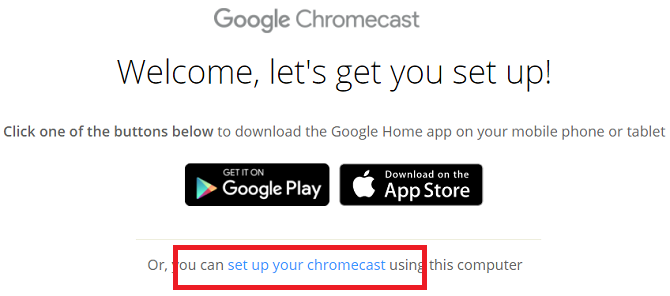
اقرأ أيضاً: افضل السماعات الرياضية
بعد الضغط على الزر في الفقرة الماضية سيقوم الحاسوب بمحاولة توصيل جهاز كروم كاست اوديو بشبكة واي فاي الخاصة بك أوتوماتيكياً، وفي حالة عدم قدرته على ذلك قد يطلب منك إدخال كلمة سر شبكتك يدوياً في صفحة المتصفح وهو ما قد يؤدي لانقطاع الاتصال عن حاسوبك في بعض الأحيان.
سيقوم المتصفح بعرض إمكانية تشغيل صوت عبر الجهاز للتأكد من سلامة الإعداد، تأكد من نظامك الصوتي يعمل وأنه محدد على القناة الصحيحة وبمستوى صوت مسموع ثم قم بالضغط على زر Play Sound، في حالة سماعك لصوت من سماعات النظام الصوتي قم بالضغط على Yes وفي حالة عدم صدور أي صوت قم بالضغط على No ليقوم الموقع بعرض مجموعة من الطرق التي يمكن من خلالها اكتشاف العيب أو الخلل في الإعدادات أو التوصيلات.
بعد ذلك سيطلب منك الموقع وضع اسم خاص بالجهاز، قم باختيار الاسم الذي تراه مناسباً، كما يمكنك تسميته باسم الغرفة التي يتواجد فيها مثل غرفة المعيشة، ثم بالضغط على زر Looks good، وهكذا تكون قد انتهيت من إعداد كروم كاست اوديو عبر متصفح الإنترنت على أي حاسوب يعمل بأنظمة تشغيل ويندوز أو ماك أو لينوكس.
الإعداد من خلال نظام تشغيل اندرويد
قبل البدء في عملية الإعداد عبر هاتفك أو جهازك اللوحي الذي يعمل بنظام تشغيل اندرويد، قم بالتأكد من أن تطبيق Google Home متوفر على هاتفك، وتأكد أيضاً من أن الهاتف وجهاز كروم كاست كلاهما متصلان على شبكة الإنترنت نفسها، كما يجب عليك تفعيل خواص الموقع Location Services على هاتفك لتطبيق Google Home من خلال الاتجاه إلى صفحة الإعدادات Settings ثم التطبيقات Apps ثم Home ثم اختيار Permissions ثم الضغط على On بحوار كلمة Location.
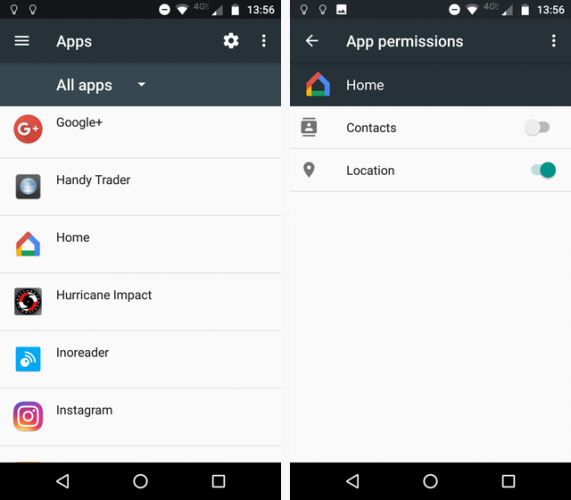
قم بفتح تطبيق Google Home ثم قم بالضغط على Get Started ليقوم التطبيق بطلب التأكد من بيانات حسابك على قوقل، قم بالضغط على حسابك الذي تستخدمه فعلياً على الهاتف أو قم بإدخال بيانات الحساب الآخر في حالة رغبتك في تسجيل حساب مختلف، ثم قم بالضغط على OK.
سيقوم التطبيق بطلب السماح لخدمات الموقع الخاصة بالتطبيق وهي الخطوة الضرورية ليتمكن التطبيق من اكتشاف جهازك كروم كاست اوديو في محيطة، لذا قم بالضغط على OK بمجرد طلب التطبيق لهذه الصلاحية لتبدأ عملية الإعداد الشبيهة للغاية من العملية التي قمنا بها عبر المتصفح حيث يقوم التطبيق بمحاولة اكتشاف الجهاز ثم طلب توصيله بشبكة واي فاي المتوفرة في منزلك، ثم تشغيل صوت عبر النظام الصوتي للتأكد من سلامة الإعدادات والتوصيل وأخيراً طلب تحديد اسم جديد للجهاز.
الاختلافات عن العملية السابقة تكمن في أن التطبيق سيسألك ما إن كنت تريده أن يحفظ كلمة السر التي قمت بإدخالها لتوصيل الجهاز بشبكة الواي فاي، كما ستظهر رسالة عليك ترك علامة بحوارها في حالة ما إن كنت قد تمتلك أكثر من جهاز كروم كاست اوديو وهي رسالة Use This Wi-Fi network to set up future devices.
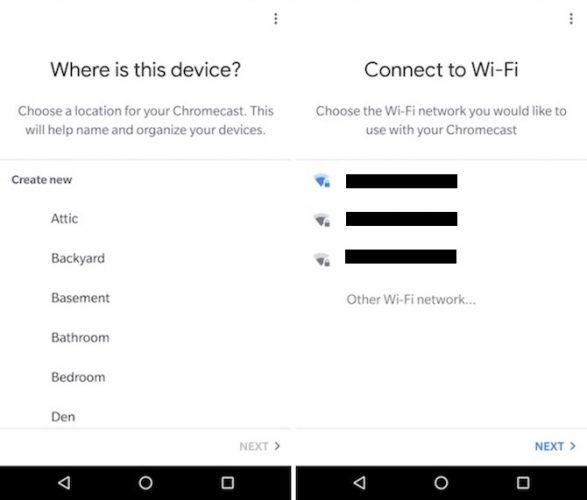
اقرأ أيضاً: افضل راسيات الواقع الافتراضي
الإعداد من خلال نظام تشغيل iOS
في حالة إعداد كروم كاست اوديو من خلال هواتف ايفون أو أجهزة ايباد سيتعين عليك استخدام نسخة Google Home الخاصة بمتجر اب ستور، وسيتعين عليك أيضاً فتح الاتصال اللاسلكي عبر بلوتوث الخاص بهاتفك من خلال الإعدادات Settings ثم تفعيل بلوتوث Bluetooth من خلال التحويل إلى وضع التفعيل On وهي الخطوة الوحيدة التي تختلف عن خطوة إعداد الجهاز عبر نظام تشغيل اندرويد، ويمكنك غلق الاتصال عبر بلوتوث بعد الانتهاء من عملية الإعداد حيث لن تحتاجها مرة أخرى.
باقي خطوات الإعداد هي ذاتها الخطوات التي تمت بالتفصيل في حالة الإعداد عبر نظام تشغيل اندرويد، حيث لا توجد أية اختلافات على الإطلاق من البداية وحتى إتمام عملية الإعداد كاملة.
كيفية بث الصوت عبر نظامك الصوتي
بمجرد الانتهاء من إعداد جهاز كروم كاست اوديو بأي من الطرق السابقة ستتمكن من تشغيل موسيقاك المفضلة والاستماع إليها عبر نظام صوتي المتصل بالجهاز، ويمكنك هذا من خلال التطبيقات الخاصة بالهواتف الذكية والأجهزة اللوحية أو من خلال متصفح كروم عبر الحاسوب.
تختلف الطريقة التي يمكن من خلالها بث الموسيقى عبر الهاتف طبقاً للتطبيق الذي تقوم باستخدامه، ففي حالة استخدام تطبيقات قوقل مثل يوتيوب وغيرها ستجد علامة البث وهي عبارة عن أيقونة تشبه جهاز التليفزيون مصحوبة برمز واي-فاي، وسوف تجد هذه الأيقونة في أي من أركان التطبيق، وهو الأمر ذاته مع التطبيقات الأخرى مثل تطبيق بودكاست Podcast Addict أو بعض تطبيقات الراديو مثل TuneIn.
اقرأ أيضاً: افضل جوالات التصوير
أما إن كنت من مستخدمي تطبيق سبوتيفاي فهناك طريقة مختلفة، حيث عليك تجويل الأغنية التي تقوم بالاستماع إليها إلى وضع الشاشة الكاملة ثم الضغط على عبارة Devices Available ثم قم باختيار اسم جهاز كروم كاست اوديو الخاص بك ليبدأ بث الصوت عبر نظامك الصوتي.

اقرأ أيضاً: أفضل كيبورد للألعاب
التطبيقات المتوافقة مع كروم كاست اوديو
هناك العديد من التطبيقات المتوافقة مع أجهزة البث من قوقل والمعروفة في العموم باسم كروم كاست، سواء كانت من بين التطبيقات الشهيرة والمعروفة أو حتى التطبيقات الجديدة التي لم تجد مكانها من الشهرة بعد، ومن بين هذه التطبيقات الصوتية الأفضل المتوافقة مع الجهاز، ما يلي:
- Youtube Music
- Spotify
- Deezer
- Pandora
- Google Play Music
- TuneIn Radio
- Tidal
- 8tracks
- Qello Concerts
- Musixmatch Lyrics
يمكنك أيضاً الاستعانة بتطبيق Google Home في اكتشاف التطبيقات الداعمة لخدمات البث المتوفرة على هاتفك، قم بفتح التطبيق والضغط على Browse أسفل يمين التطبيق، وفي الصفحة التالية قم بالضغط على Music أسفل يسار التطبيق لتظهر صفحة جديدة تتضمن كافة التطبيقات المتوافقة مع خدمات البث أسفل تبويب Your Services، لتتمكن من تشغيل أي تطبيق منهم بمجرد الضغط عليه، كما يمكنك الضغط على Discover لعرض مجموعة من التطبيقات المتوافقة المتوفرة على متجر بلاي ستور.

